Τα Windows παρέχουν ορισμένες προκαθορισμένες γραμμές εργαλείων στις οποίες μπορείτε να έχετε πρόσβαση μέσω της γραμμής εργασιών των Windows. Μία από αυτές τις γραμμές εργαλείων είναι η γραμμή εργαλείων συνδέσμων. Η γραμμή εργαλείων συνδέσμων μας επιτρέπει να έχουμε πρόσβαση στις σελίδες "Αγαπημένα" ή "Σελιδοδείκτες" στα προγράμματα περιήγησης ιστού. Προς το παρόν στα Windows 10, η Γραμμή εργαλείων σύνδεσης υποστηρίζει την ενότητα "Αγαπημένη γραμμή" μόνο στον Internet Explorer, το Edge δεν υποστηρίζεται.
Σε αυτό το άρθρο, θα ακολουθήσουμε ορισμένα βήματα πώς να προσθέσετε τη γραμμή εργαλείων συνδέσμων στα Windows 10:
Βήμα 1:
Κάντε δεξί κλικ στη γραμμή εργασιών των Windows. Μεταβείτε στις "Γραμμές εργαλείων" και κάντε κλικ στη Γραμμή εργαλείων "Σύνδεσμοι".
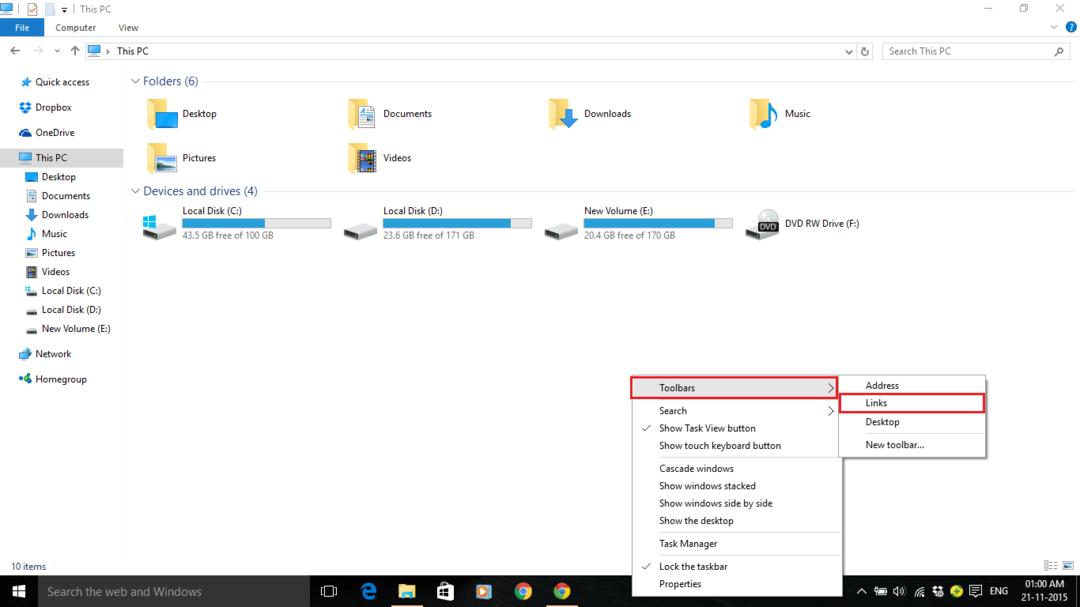
Βήμα 2:
Η γραμμή εργαλείων συνδέσμων θα φτάσει στη γραμμή εργασιών των Windows, αλλά τα εικονίδια δεν θα εμφανίζονται στη γραμμή εργασιών των Windows. Ως εκ τούτου, είναι προσβάσιμη μόνο με τη βοήθεια του εικονιδίου «» ».

Βήμα 3:
Για να εμφανίσετε μερικά από τα εικονίδια, πρέπει να ελέγξετε εάν η γραμμή εργασιών των Windows είναι κλειδωμένη ή όχι.
Εάν η γραμμή εργασιών σας είναι κλειδωμένη, μπορείτε να την αφαιρέσετε κάνοντας δεξί κλικ στη γραμμή εργασιών των Windows και κάνοντας κλικ στο "Κλείδωμα της γραμμής εργασιών".
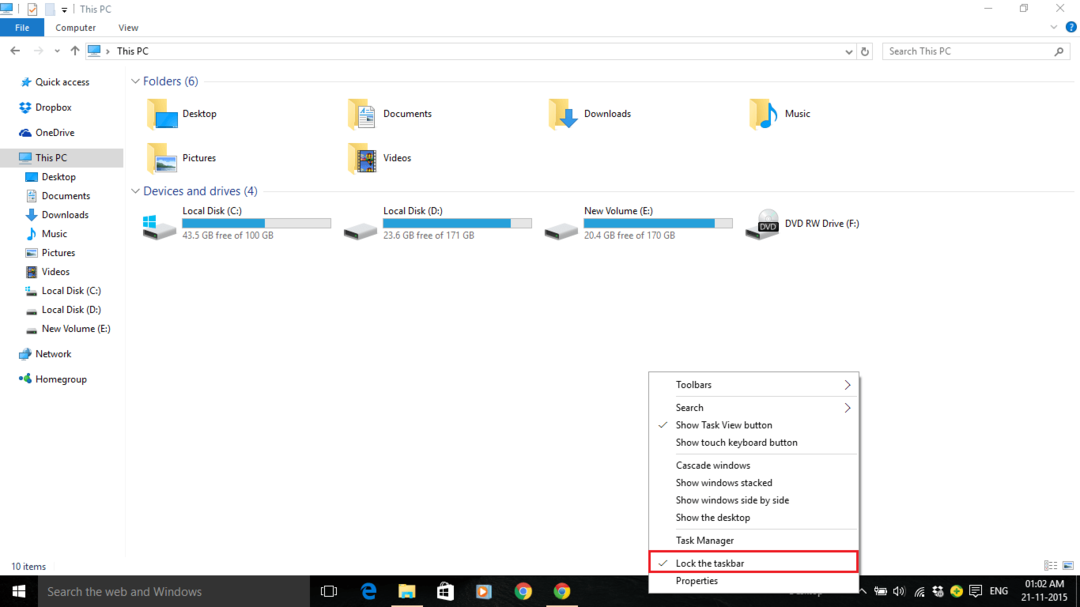
Ως εκ τούτου, η γραμμή εργασιών των Windows θα ξεκλειδωθεί.
Βήμα 4:
Τώρα, μπορείτε να σύρετε τη γραμμή εργαλείων προς τα καρφιτσωμένα εικονίδια στη γραμμή εργασιών των Windows. Τα στοιχεία της γραμμής εργαλείων θα εμφανίζονται τώρα στη γραμμή εργασιών επίσης. Μπορείτε απλώς να κάνετε κλικ σε αυτά τα στοιχεία για πρόσβαση στις εφαρμογές.
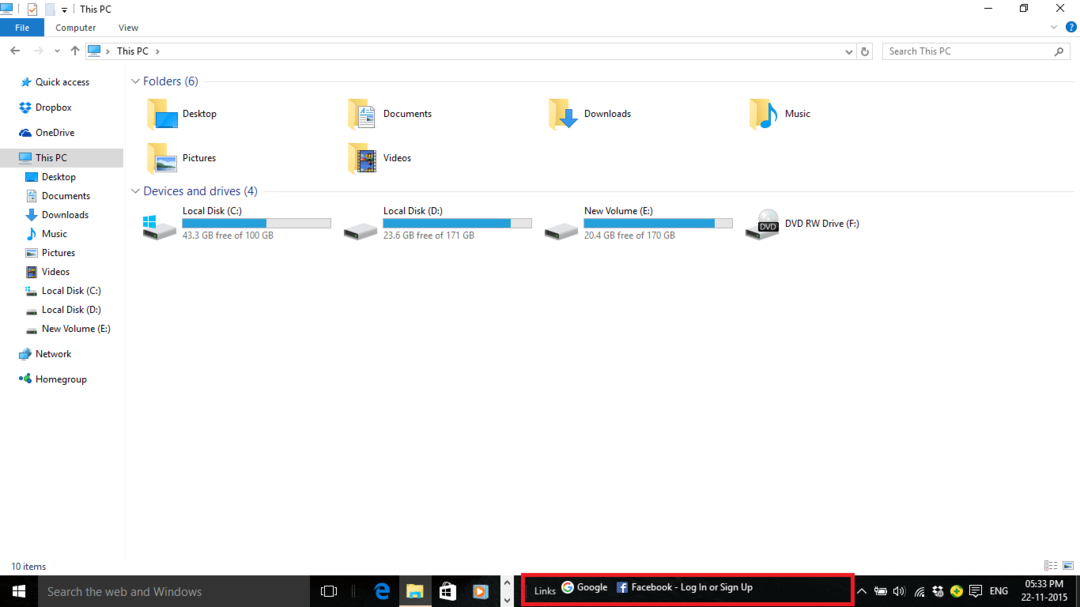
Βήμα 5:
Κάνοντας κλικ σε οποιονδήποτε από τους συνδέσμους θα σας οδηγήσει στην ιστοσελίδα με τη βοήθεια του προεπιλεγμένου προγράμματος περιήγησης. Για παράδειγμα, κάναμε κλικ στο σύνδεσμο "Google". Αυτός ο σύνδεσμος θα ζητήσει από το προεπιλεγμένο πρόγραμμα περιήγησης ιστού να ανοίξει τη δεδομένη ιστοσελίδα.
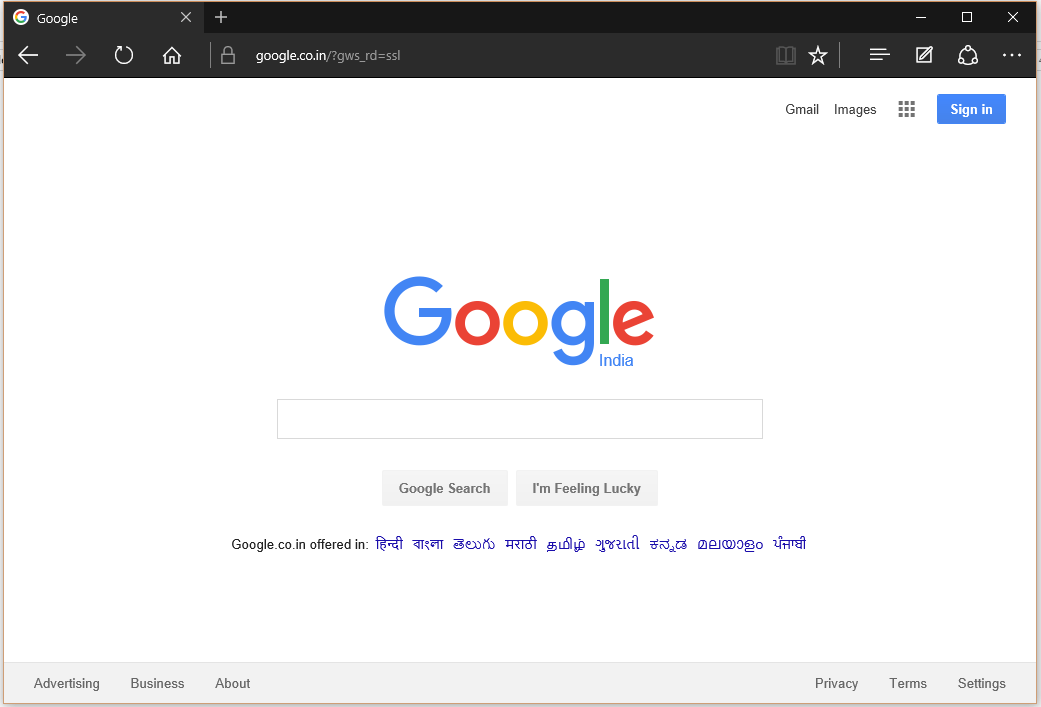
Σημείωση: Μπορείτε να χρησιμοποιήσετε τη γραμμή εργαλείων της επιφάνειας εργασίας πιο αποτελεσματικά εάν χρησιμοποιείτε τον ελάχιστο αριθμό συνδέσμων αγαπημένων ή σελιδοδεικτών στο πρόγραμμα περιήγησης ιστού.
